Dieser Artikel bezieht sich auf:
- Revu 21
- Revu 20
- Revu 2019
- Revu 2018
Zu anderen Versionen wechseln:
Längenmessungen mit dem Werkzeug „Polylänge“
Das Werkzeug „Polylänge“ kann zur Messung von Längen mit mehreren Punkten unabhängig ihrer Form verwendet werden.Die Funktionsweise des Werkzeugs
„Umfang“ ähnelt jener des
Werkzeugs „Polylänge“: Sie können Kontrollpunkte hinzufügen und entfernen bzw. Kontrollpunkte und Liniensegmente in Bögen konvertieren.
So verwenden Sie das Werkzeug „Umfang“:
- Gehen Sie zu Werkzeuge > Messen >
Polylänge.
- Wählen Sie alle Punkte des Objekts aus, das Sie messen möchten.
- Die Messung wird automatisch abgeschlossen, sobald Sie den ursprünglichen Punkt auswählen. Sie können auch die Eingabetaste drücken, um die Markierung zu erstellen, ohne die Form zu schließen.
Erstellen von Bögen in der Messung während der Platzierung von Punkten:
- Gehen Sie zu Werkzeuge > Messen >
Umfang.
- Wählen Sie alle Punkte des Objekts aus, das Sie messen möchten. Um einen Bogen am nächsten Punkt zu erstellen, halten Sie die Strg-Taste gedrückt und ziehen Sie sie vom Punkt weg. Lassen Sie die Maustaste los, sobald Sie den gewünschten Bogen erstellt haben.
Erstellen von Bögen in einer bestehenden Messung:
- Klicken Sie mit der rechten Maustaste auf die Linie und wählen Sie In Bogen konvertieren aus.
Um einen Kontrollpunkt in eine Kurve zu konvertieren, klicken Sie mit der rechten Maustaste auf den Kontrollpunkt und gehen Sie zu Kontrollpunkt > Kontrollpunkt zu einer Kurve konvertieren.
- Ziehen Sie die Kontrollpunkte der Kurve, um sie an die Form des zu messenden Objekts anzupassen.
Weitere Informationen zu den Werkzeugen Polylänge und Umfang finden Sie im Revu-Hilfeleitfaden.
Anleitungen
Revu 2019
Messungen
Revu 20
Andere Versionen dieses Artikels
Revu 2017 und älter
Längenmessungen mit dem Werkzeug „Umfang“
Einige unserer Benutzer:innen haben sich ein Werkzeug für die Längenmessung in Revu gewünscht, das mehr als zwei Punkte misst.Dies ist jedoch auch mit dem ![]() Umfangsmesswerkzeug möglich.Das Werkzeug „Umfang“ muss nicht in in einer geschlossenen Form platziert werden.Die Form kann offen sein, sodass Sie Kabel, Rohre, Straßen oder andere Längen mit mehreren Punkten messen können.Sie können auch eine gekrümmte Längenmessung zwischen zwei Punkten erstellen.
Umfangsmesswerkzeug möglich.Das Werkzeug „Umfang“ muss nicht in in einer geschlossenen Form platziert werden.Die Form kann offen sein, sodass Sie Kabel, Rohre, Straßen oder andere Längen mit mehreren Punkten messen können.Sie können auch eine gekrümmte Längenmessung zwischen zwei Punkten erstellen.
Das Werkzeug „Umfang“ basiert auf dem Werkzeug Polylinie ![]() .Das bedeutet, dass Sie Kontrollpunkte hinzufügen und entfernen können. Außerdem können Sie Kontrollpunkte und Liniensegmente in Bögen konvertieren – genau wie bei einer Polylinie.Sie haben folgende Möglichkeiten mit dem Werkzeug „Umfang“ in der Registerkarte Messungen
.Das bedeutet, dass Sie Kontrollpunkte hinzufügen und entfernen können. Außerdem können Sie Kontrollpunkte und Liniensegmente in Bögen konvertieren – genau wie bei einer Polylinie.Sie haben folgende Möglichkeiten mit dem Werkzeug „Umfang“ in der Registerkarte Messungen ![]() (Alt+U):
(Alt+U):
Erstellen einer Polylinienlänge
- Klicken Sie auf die Schaltfläche Umfang
 oder drücken Sie Umschalt+Alt+P.
oder drücken Sie Umschalt+Alt+P. - Klicken Sie und lassen Sie dann die Maustaste los, um alle Ecken der PDF-Datei zu definieren.
- Drücken Sie die Eingabetaste, um den Umfang zu bestätigen, ohne die Form zu schließen.
Erstellen eines Rechtecks durch Definieren von zwei Punkten
- Klicken Sie auf die Schaltfläche Umfang
 oder drücken Sie Umschalt+Alt+P.
oder drücken Sie Umschalt+Alt+P. - Klicken und ziehen Sie den Bereich zwischen den beiden diagonalen Ecken des Rechtecks.
Erstellen eines Polygons oder Rechtecks durch Definieren jedes Punktes
- Klicken Sie auf die Schaltfläche Umfang
 oder drücken Sie Umschalt+Alt+P.
oder drücken Sie Umschalt+Alt+P. - Klicken Sie und lassen Sie dann die Maustaste los, um drei Ecken zu definieren.
- Klicken Sie auf den ersten Punkt, um den Umfang zu schließen.
Erstellen von Bögen in Ihrer Messung beim Platzieren von Punkten
- Klicken Sie auf die Schaltfläche Umfang
 oder drücken Sie auf Umschalt+Alt+P.
oder drücken Sie auf Umschalt+Alt+P. - Klicken Sie und lassen Sie dann die Maustaste los, um den ersten Punkt zu definieren, und fahren Sie dann mit dem nächsten Punkt fort.
- Halten Sie die Strg-Taste und die linke Maustaste gedrückt, während Sie die Maus ziehen.
- Lassen Sie die Maustaste los, um einen Kurvenpunkt festzulegen.
Die Abbildung unten zeigt verschiedene Arten von Umfangsmessungen:
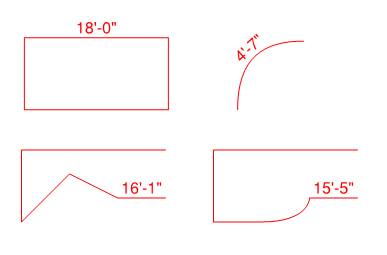
Anleitungen
Revu 2017 und älter
Messungen
